Προσθήκη ή αφαίρεση μαύρων γραμμών από βίντεο χωρίς απώλεια ποιότητας
Μπορεί να είναι απογοητευτικό να βλέπετε μαύρες γραμμές στα βίντεό σας κατά την αναπαραγωγή τους σε συγκεκριμένες συσκευές. Αυτές οι μαύρες γραμμές που αποσπούν την προσοχή ενδέχεται να εμφανίζονται κατά μήκος του επάνω, του κάτω μέρους ή των πλευρών του βίντεο. Υποδεικνύει ότι η αναλογία διαστάσεων του βίντεο δεν είναι κατάλληλη για το πρόγραμμα αναπαραγωγής που χρησιμοποιείτε. Αυτή η ανάρτηση θα δείξει αξιόπιστα βήματα για την προσθήκη ή αφαιρέστε τις μαύρες γραμμές από ένα βίντεο. Είστε έτοιμοι να μάθετε πώς; Εάν ναι, συνεχίστε να διαβάζετε τα ακόλουθα μέρη.
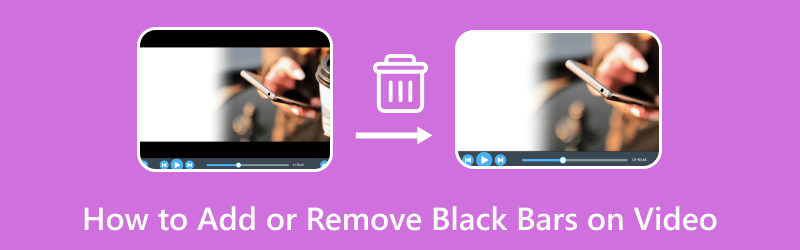
ΠΕΡΙΕΧΟΜΕΝΟ ΣΕΛΙΔΑΣ
Μέρος 1. Πώς να προσθέσετε ή να αφαιρέσετε μαύρες γραμμές σε βίντεο στην επιφάνεια εργασίας
Ας υποθέσουμε ότι ψάχνετε για ένα πρόγραμμα που θα σας βοηθήσει να προσθέσετε και να αφαιρέσετε μαύρες γραμμές στο βίντεό σας. Είτε θέλετε να προσθέσετε ή να αφαιρέσετε μαύρες γραμμές στο βίντεό σας, Μετατροπέας βίντεο Vidmore είναι η καλύτερη λύση για τις ανάγκες επεξεργασίας σας.
Το Vidmore Video Converter έχει μια δυνατότητα που σας επιτρέπει να επεξεργάζεστε περαιτέρω τα βίντεό σας χρησιμοποιώντας διάφορες επιλογές επεξεργασίας. Σας δίνει τη δυνατότητα να εφαρμόσετε εφέ και φίλτρα, ένα υδατογράφημα και, το πιο σημαντικό, να περιστρέψετε και να περικόψετε τα αρχεία βίντεο. Με τις επιλογές επεξεργασίας περιστροφής και περικοπής, μπορείτε να περιστρέψετε το βίντεό σας δεξιόστροφα, αριστερόστροφα και πολλά άλλα. Επιπλέον, μπορείτε να περικόψετε το βίντεό σας ορίζοντας μια συγκεκριμένη περιοχή περικοπής, επιλέγοντας την προτιμώμενη αναλογία διαστάσεων και χρησιμοποιώντας τη λειτουργία ζουμ. Με τη βοήθεια αυτών των επιλογών, μπορείτε να προσθέσετε ή να αφαιρέσετε μαύρες γραμμές σύμφωνα με τις προτιμήσεις σας. Είστε έτοιμοι να μάθετε πώς; Εάν ναι, προχωρήστε στην παρακάτω διαδικασία βήμα προς βήμα.
Πώς να προσθέσετε μαύρες γραμμές στο βίντεο με τον μετατροπέα βίντεο Vidmore:
Βήμα 1. Για να έχετε πλήρη πρόσβαση στο πρόγραμμα, κατεβάστε το πρώτα από την επίσημη ιστοσελίδα. Στη συνέχεια, εγκαταστήστε το πρόγραμμα στην επιφάνεια εργασίας σας ακολουθώντας τις ρυθμίσεις εγκατάστασης. Μόλις τελειώσετε, προχωρήστε στο άνοιγμα του προγράμματος για να ξεκινήσετε.
Βήμα 2. Μεταβείτε στο MV καρτέλα από την επάνω γραμμή μενού. Κάντε κλικ στο (+) υπογράψτε για να προσθέσετε το αρχείο βίντεο. Θα ανοίξει αυτόματα τον φάκελο της επιφάνειας εργασίας σας και θα επιλέξει το αρχείο βίντεο που θέλετε να προσθέσετε μαύρες γραμμές.
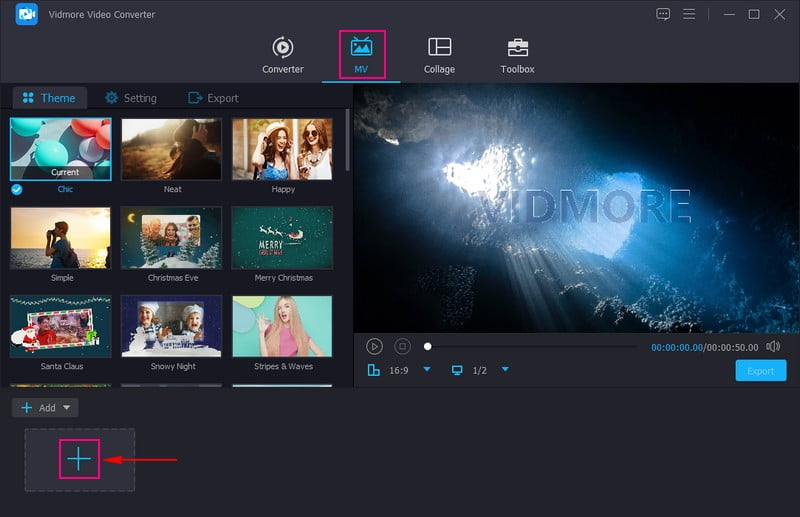
Βήμα 3. Μόλις προστεθεί το αρχείο βίντεο, πατήστε το Επεξεργασία κουμπί πάνω από την ενότητα του εισαγόμενου αρχείου πολυμέσων, που σας κατευθύνει σε διάφορες επιλογές επεξεργασίας.
Προχωρήστε στο Καρτέλα Περιστροφή & Περικοπή για να προσθέσετε μαύρες γραμμές στο βίντεό σας. Για να το κάνετε αυτό, κατευθυνθείτε προς Αναλογία απεικόνισης και επιλέξτε ένα συγκεκριμένο, όπως 4:3, 29:9, 16:10, 5:4, 1:1, κι αλλα. Θα προσθέσει μαύρες γραμμές στις επάνω, κάτω ή πλαϊνές γωνίες του βίντεό σας, που είναι ο στόχος σας. Μόλις ικανοποιηθείτε, χτυπήστε το Εντάξει κουμπί για να αποθηκεύσετε τις αλλαγές.
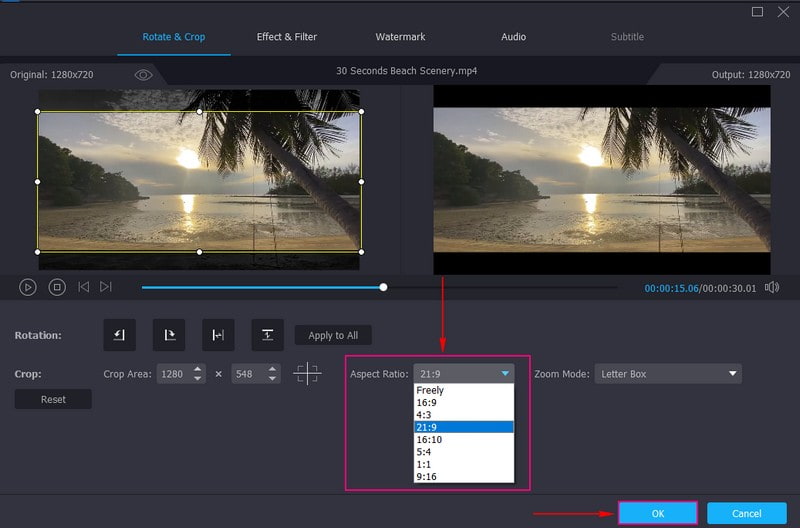
Πώς να αφαιρέσετε τις μαύρες γραμμές από το βίντεο με τον μετατροπέα βίντεο Vidmore:
Βήμα 1. Επίλεξε το MV καρτέλα από τη λίστα των ενσωματωμένων λειτουργιών στην κύρια διεπαφή. Στη συνέχεια, πατήστε το + Προσθήκη κουμπί για να ανοίξετε τον φάκελο της επιφάνειας εργασίας σας και επιλέξτε το αρχείο βίντεο που θέλετε να αφαιρέσετε τις μαύρες γραμμές.
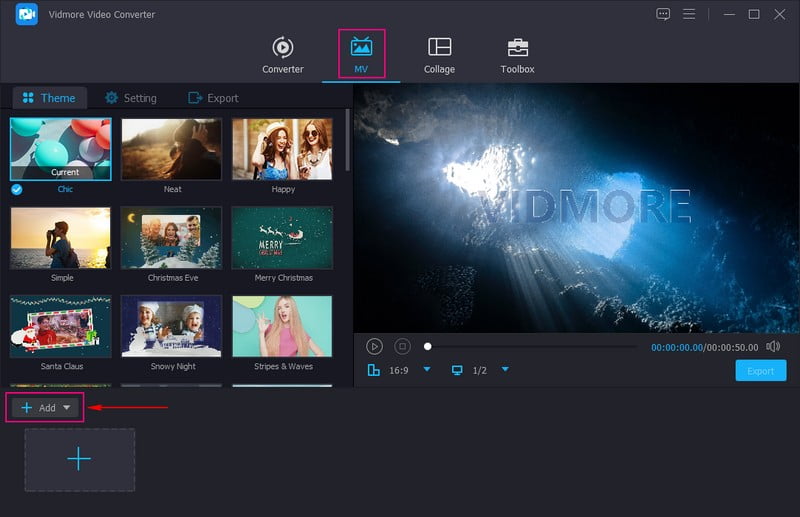
Βήμα 2. Χτύπα το Ραβδί εικονίδιο που αντιπροσωπεύει Επεξεργασία για να ανοίξετε τις διάφορες επιλογές επεξεργασίας στις οποίες κατευθύνεστε Περιστροφή & περικοπή. Για να περικόψετε μαύρες γραμμές από το βίντεο, μπορείτε να χρησιμοποιήσετε το πλαίσιο περιοχής για να αφαιρέσετε περιττά μέρη. Μπορείτε επίσης να ορίσετε έναν συγκεκριμένο αριθμό κάτω από Περιοχή καλλιέργειας. Επιπλέον, μπορείτε να αφαιρέσετε τις μαύρες γραμμές στο βίντεό σας επιλέγοντας το επιθυμητό Αναλογία απεικόνισης. Επιπλέον, κάντε κλικ Λειτουργία ζουμ και επιλέξτε από τη λίστα που μπορεί να σας βοηθήσει να αφαιρέσετε τις μαύρες γραμμές. Όταν τελειώσετε, πατήστε το Εντάξει κουμπί για να αποθηκεύσετε τις αλλαγές.
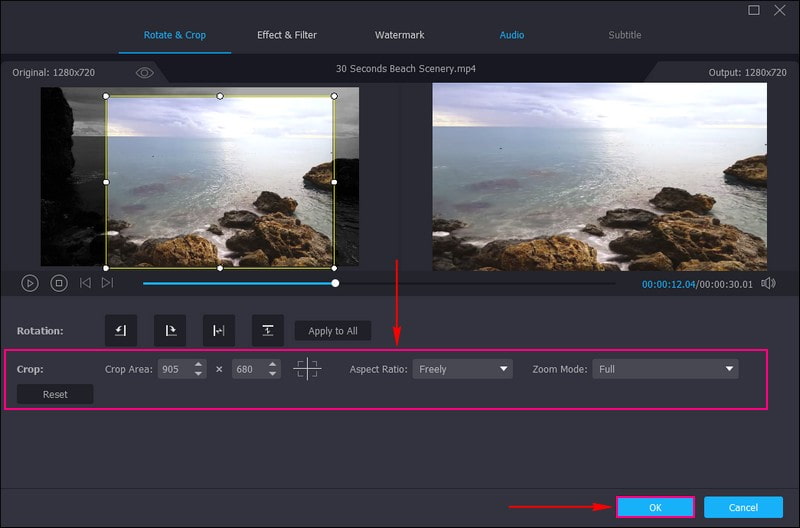
Βήμα 3. Μόλις είστε ικανοποιημένοι με το αποτέλεσμα, κάντε κλικ στο Εξαγωγή κουμπί για να αποθηκεύσετε την επεξεργασμένη έξοδο βίντεο.
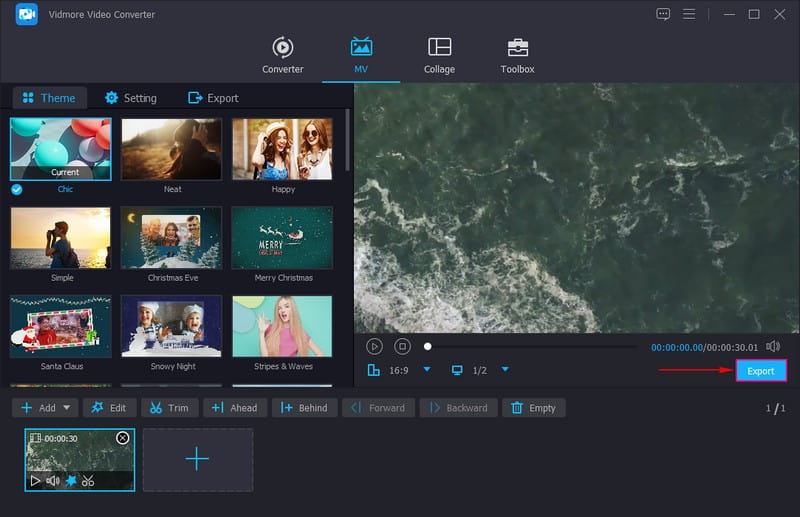
Πράγματι, το Vidmore Video Converter διευκολύνει τους χρήστες να προσθέτουν και να αφαιρούν μαύρες γραμμές στα βίντεό τους χωρίς προβλήματα. Προσφέρει διάφορες επιλογές για την προσθήκη και αφαίρεση μαύρων γραμμών, καθιστώντας το πιο αποτελεσματικό και χρήσιμο.
Μέρος 2. Πώς να προσθέσετε ή να αφαιρέσετε μαύρες γραμμές σε βίντεο σε Android και iPhone
Σε Android: Vid.Fun
Εάν προτιμάτε να προσθέσετε μαύρες γραμμές στα βίντεό σας χρησιμοποιώντας το τηλέφωνό σας Android, μπορείτε να βασιστείτε Vid.Fun. Είναι ένα πρόγραμμα επεξεργασίας βίντεο που προσφέρει πολλές επιλογές επεξεργασίας, όπως περικοπή, περικοπή, περιστροφή, φίλτρα, κείμενα, αυτοκόλλητα και άλλα. Αυτή η εφαρμογή μπορεί να σας βοηθήσει να προσθέσετε μαύρες γραμμές στο βίντεό σας αλλάζοντας το φόντο και επιλέγοντας ρητά μια αναλογία διαστάσεων. Θέλετε να μάθετε πώς; Ακολουθούν τα βήματα για να προσθέσετε μαύρες γραμμές στο βίντεο χρησιμοποιώντας το Vid.Fun.
Βήμα 1. Εγκαταστήστε το Vid.Fun χρησιμοποιώντας την κινητή συσκευή σας. Μόλις εγκατασταθεί, προχωρήστε στο άνοιγμα της εφαρμογής
Βήμα 2. Κάντε κλικ στο + Κουμπί έναρξης επεξεργασίας και επιλέξτε ένα βίντεο που θέλετε να προσθέσετε μαύρες γραμμές.
Βήμα 3. Κάντε κύλιση στα δεξιά των επιλογών επεξεργασίας και επιλέξτε Φόντο και θα εμφανιστούν διάφορες αναλογίες. Εδώ, επιλέξτε μια συγκεκριμένη αναλογία διαστάσεων που μπορεί να προσθέσει μαύρες γραμμές στο βίντεό σας. Αφού επιλέξετε, πατήστε το εικονίδιο (✔) για να αποθηκεύσετε τις αλλαγές.
Βήμα 4. Μόλις τελειώσετε, πατήστε το Εξαγωγή κουμπί για λήψη της επεξεργασμένης εξόδου βίντεο στην κινητή συσκευή σας.
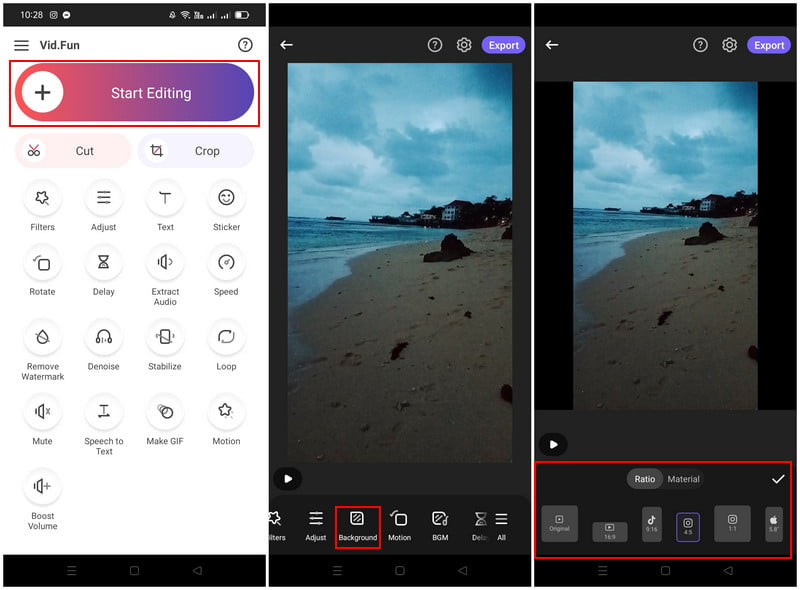
Το Vid.Fun's προσφέρει πολλές αναλογίες διαστάσεων που μπορούν να επιλέξουν οι χρήστες για να προσθέσουν μαύρες γραμμές στα βίντεό τους. Επιλέγοντας μια συγκεκριμένη αναλογία διαστάσεων, οι χρήστες μπορούν να προσθέσουν γρήγορα μαύρες γραμμές στις εξόδους τους χωρίς να χρειάζεται να υποβληθούν σε περαιτέρω διαδικασία επεξεργασίας.
Σε iPhone: iMovie
Εάν είστε χρήστης iPhone, έχουμε την πλάτη σας. θα παρουσιάσουμε μια εφαρμογή στην οποία μπορείτε να έχετε πρόσβαση για να αφαιρέσετε τις μαύρες γραμμές. Η εφαρμογή που μπορεί να σας βοηθήσει να κάνετε την εργασία σας είναι το iMovie, το οποίο σας επιτρέπει να εξαλείψετε γρήγορα τις μαύρες γραμμές στο βίντεο. Έχει μια λειτουργία που μπορείτε να χρησιμοποιήσετε για να εξαλείψετε τις μαύρες γραμμές στο βίντεο. Θέλετε να μάθετε τι λειτουργία είναι αυτή; Αν ναι, ακολουθήστε τον παρακάτω οδηγό για να μάθετε πώς να κόβετε μαύρες γραμμές στο βίντεο iMovie.
Βήμα 1. Ανοίξτε το iMovie χρησιμοποιώντας την κινητή συσκευή σας και ξεκινήστε ένα νέο έργο.
Βήμα 2. Επιλέξτε το αρχείο βίντεο στη συλλογή σας με τις μαύρες γραμμές που θέλετε να αφαιρέσετε.
Βήμα 3. Μόλις προστεθεί το βίντεο, χρησιμοποιήστε το Πιέστε για ζουμ λειτουργία και σμίκρυνση του αρχικού βίντεο κλιπ σύμφωνα με τις προτιμήσεις σας. Αυτή η λειτουργία μπορεί να σας βοηθήσει να αφαιρέσετε τις μαύρες γραμμές με σμίκρυνση του βίντεο κλιπ.
Βήμα 4. Μόλις ολοκληρώσετε τη ρύθμιση, κατευθυνθείτε προς το Ολοκληρώθηκε εικονίδιο, το Μερίδιο κουμπί και μετά πατήστε Σώσει.
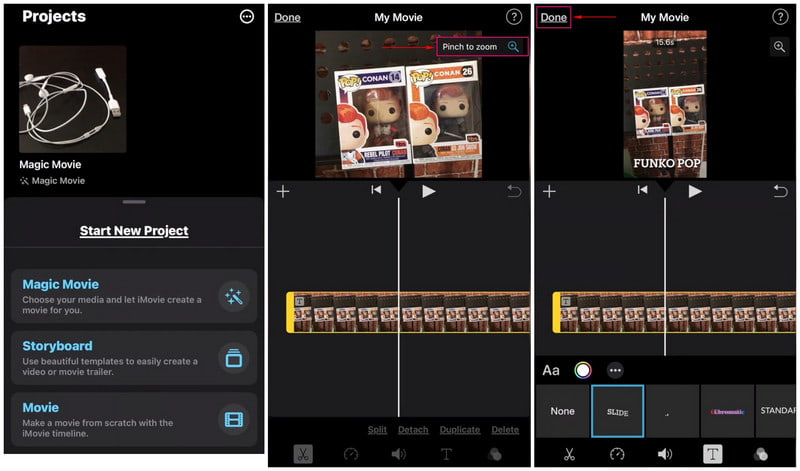
Οι χρήστες δεν χρειάζονται πολύ χρόνο για να αφαιρέσουν τις μαύρες γραμμές από τα βίντεό τους. Επειδή τη στιγμή που τα βίντεό τους τοποθετούνται στη γραμμή χρόνου, μπορούν να χρησιμοποιήσουν τις λειτουργίες τσίμπημα και ζουμ για να εξαλείψουν τις μαύρες γραμμές.
Μέρος 3. Συχνές ερωτήσεις σχετικά με την προσθήκη και την αφαίρεση μαύρων γραμμών σε βίντεο
Ποια αναλογία διαστάσεων για να αφαιρέσετε τις μαύρες γραμμές;
16:9 είναι η προτεινόμενη αναλογία διαστάσεων για την περικοπή ή την εξάλειψη των μαύρων γραμμών στα βίντεο κλιπ.
Γιατί μερικές φορές προστίθενται μαύρες γραμμές στο επάνω μέρος ή στα πλαϊνά ενός βίντεο;
Το πρόγραμμα αναπαραγωγής πολυμέσων και το βίντεο που παρακολουθείτε είναι διαφορετικοί λόγοι διαστάσεων.
Πώς μπορώ να σταματήσω τις μαύρες γραμμές όταν αλλάζω την ανάλυση;
Το μαύρο θα εμφανιστεί όταν η επιλεγμένη ανάλυση έχει διαφορετικό λόγο διαστάσεων από την εγγενή ανάλυση της οθόνης. Επιλέξτε μια ανάλυση που παρακολουθείτε στην ίδια αναλογία διαστάσεων για να αφαιρέσετε τις μαύρες γραμμές.
συμπέρασμα
Αυτή η ανάρτηση σάς έμαθε πώς να αφαιρείτε και προσθέστε μαύρες γραμμές σε ένα βίντεο χρησιμοποιώντας διάφορα εργαλεία, κάνοντας αποτελεσματικά την εργασία σας. Αλλά αν θέλετε να χρησιμοποιήσετε ένα πρόγραμμα που μπορεί να κάνει και τα δύο, μπορείτε να βασιστείτε στο Vidmore Video Converter. Μπορεί να ενσωματώσει και να εξαλείψει τις μαύρες γραμμές περικόπτοντας, επιλέγοντας μια συγκεκριμένη αναλογία και χρησιμοποιώντας τη λειτουργία ζουμ.



